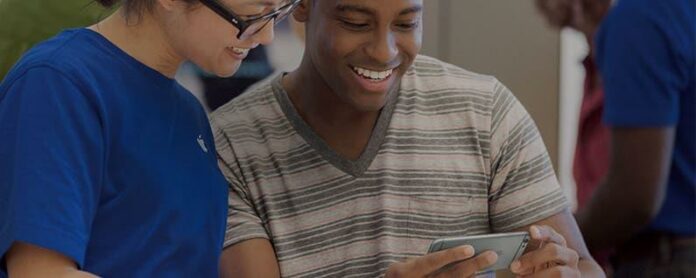En pocas palabras: a veces su iPhone no funciona de la manera que lo espera, o no funciona en absoluto. A menudo hay pequeñas soluciones simples que puedes hacer. Con menos a menudo, será un problema grave que requerirá una solución profesional. Si su iPhone no funciona, aquí hay un resumen de los pasos más básicos que puede tomar.
Related : cómo evitar que su batería drene; 13 consejos para Stayin ’Alive
Reiniciar una aplicación para problemas
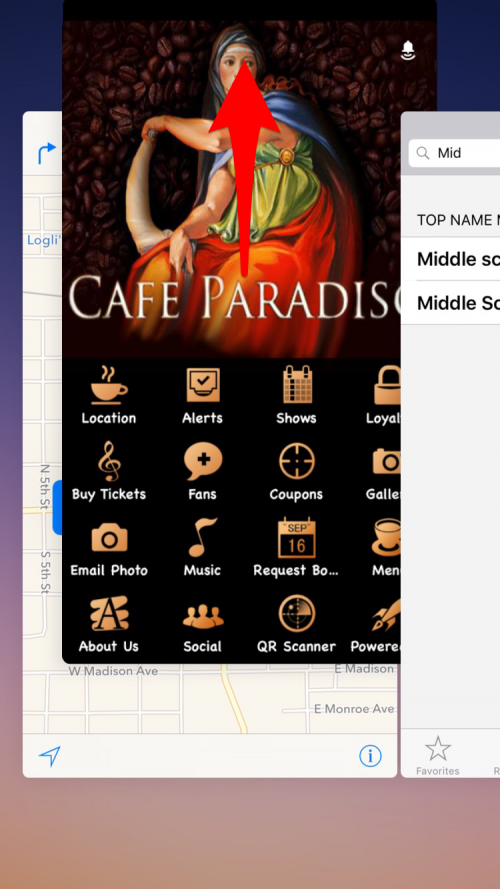
Las aplicaciones pueden confundirse y no comportarse como deberían. Por ejemplo, en mi iPad, la aplicación Weather Channel a veces no se actualizará, y aún muestra la temperatura y pronostica desde la última vez que la usé varias horas antes. La solución simple es dejar la aplicación y comenzarla nuevamente. Toque dos veces el botón de inicio para que aparezca el carrusel de la ejecución de aplicaciones, luego deslice hacia arriba en la aplicación Problem para dejarlo. Luego toque el icono de la aplicación para reiniciarlo. Si tiene problemas continuos con una aplicación, intente verificar nuestra guía para Qué hacer cuando su iPhone sigue congelando . También puede chat en vivo con soporte de Apple Para cualquier problema que encuentre.
Reinicie su iPhone
Al igual que con una computadora de escritorio, en algún momento su iPhone puede dejar de funcionar correctamente. Y como con una computadora de escritorio, lo primero que debe probar es reiniciar su iPhone. Mantenga presionado el botón de dormir/despertar hasta que reciba un mensaje preguntando si desea apagar. Deslice el botón para confirmar que desea hacerlo. Tomará un minuto para apagar. Cuando esté listo, presione y mantenga presionada brevemente el botón de dormir/despertar como normalmente lo haría con su iPhone.
«Force reiniciar» tu iPhone
El primer iPhone que había congelado unos días después de obtenerlo. No respondió a ningún toque o prensa. Pero después de haber sido un usuario de Mac durante años, intuí que era simplemente una cuestión de obligarlo a reiniciar. Si su iPhone se congela y no responde, presione y mantenga presionado los botones de sueño/estela y inicio hasta que su iPhone se apague y luego se reinicie. (Por supuesto, lo primero que debe hacer cuando su iPhone no responde es asegurarse de que su batería se cargue enchufándola durante media hora y luego intentando nuevamente).
Conéctese a iTunes si su iPhone se atasca durante el inicio
Si ha reiniciado su iPhone y se atasca durante el proceso, con el logotipo de Apple en la pantalla durante mucho tiempo, deberá conectarlo a una computadora de escritorio que tenga el software ITunes gratuito instalado y arrancado. Una vez que esté conectado, haga un reinicio de la fuerza como se describió anteriormente. Sin embargo, no libere los botones de sueño/estela y inicio cuando vea el logotipo de Apple. En su lugar, espere hasta que vea la pantalla del modo de recuperación. Luego elija la opción de actualización e iTunes intentará reinstalar iOS, pero sin borrar sus datos. Si lleva más de 15 minutos, es posible que deba probar por segunda vez para forzar reiniciar mientras está conectado a iTunes.
Descargue la última versión de iOS
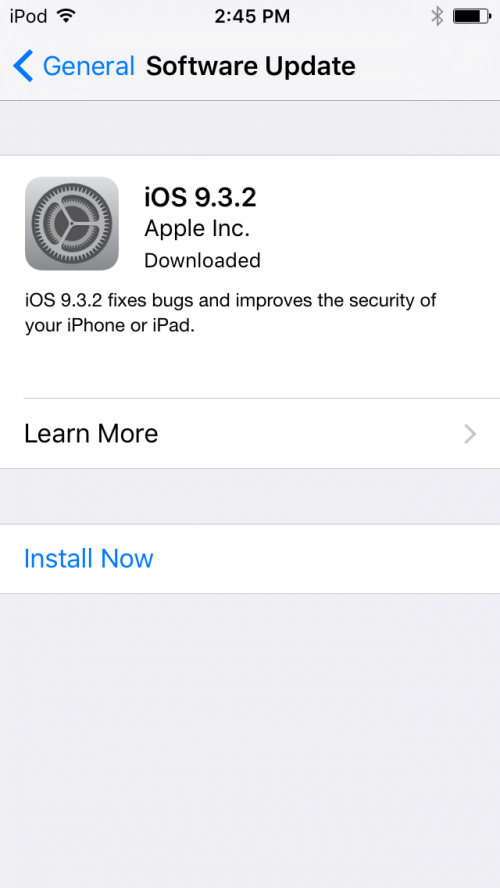
Otro paso básico importante si su iPhone se comporta mal es descargar la última versión de iOS. A veces, el comportamiento que está viendo es un problema conocido, y Apple habrá lanzado una solución. Vaya a Configuración> General> Actualización de software. Si se ha emitido una actualización, verá una indicación de que está disponible.
Restablecer todos los ajustes
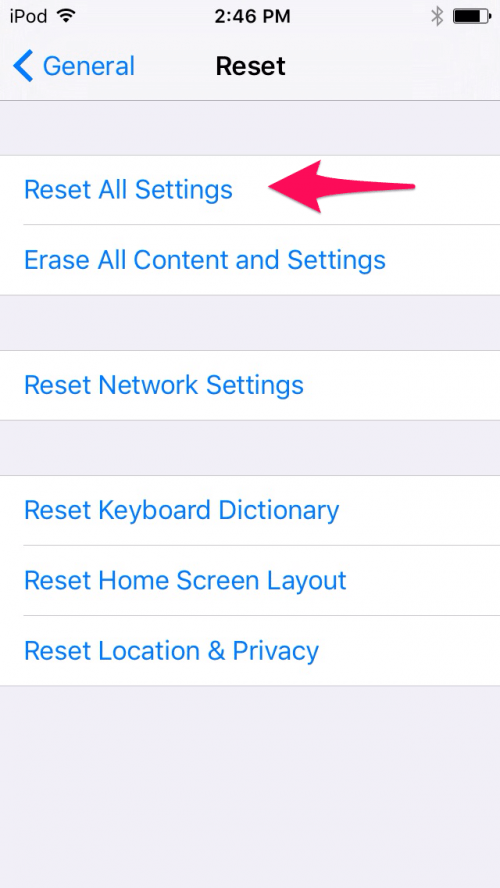
Si su iPhone es lento y/o parece tener varios problemas, otra opción es restablecer todas las configuraciones. Vaya a Configuración> General> Restablecer> Restablecer todos los ajustes. Esto borra todas las configuraciones, deshaciéndose de cualquier cosa que pueda ser problemática, pero conserva sus datos.
Reiniciar y restaurar desde una copia de seguridad
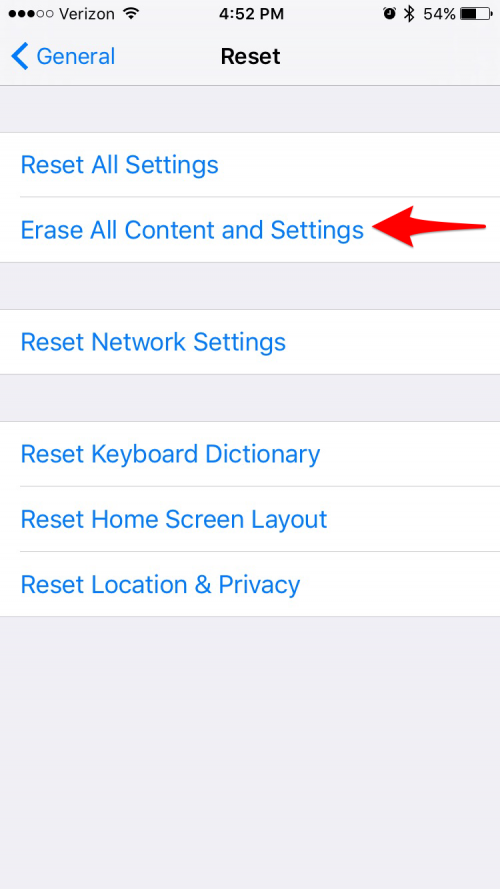
En el peor de los casos, si nada más está funcionando y su iPhone no es utilizable, es posible que deba restablecer su iPhone a su configuración de fábrica y luego restaurar desde una copia de seguridad ( Aquí le mostramos cómo hacer una copia de seguridad de su iPhone ). Primero determine si tiene una copia de seguridad actual yendo a Configuración> iCloud> Almacenamiento> Administre el almacenamiento y luego aprovecha un dispositivo enumerado en copias de seguridad para ver la fecha de su última copia de seguridad. Esperemos que sea bastante actual. Luego ve a Configuración> General> Reinicie y toque «Borre todo el contenido y la configuración». Luego continúe con «Elija copia de seguridad» y seleccione de la lista de copias de seguridad disponibles en iCloud.
Alternar el modo de avión al obtener una falla de conexión
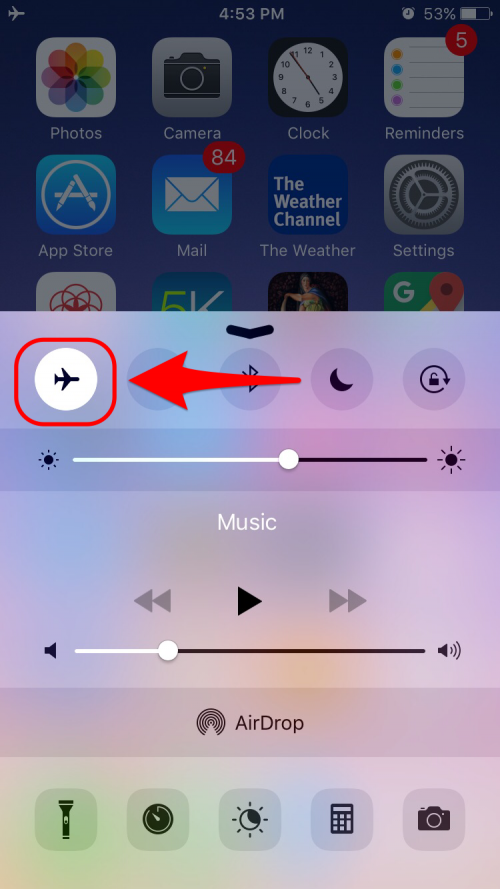
A veces, su iPhone no se conectará a su servicio de datos celulares o a un enrutador Wi-Fi. A menudo, la solución simplemente implica encender el modo avión durante 30 segundos para desconectarse de los servicios inalámbricos y luego apagarlo. Esto hará que su iPhone olvide la conexión anterior y haga una nueva. Para activar el modo de avión, deslice el panel de control desde la parte inferior de la pantalla de inicio y toque el icono del avión. También puede intentar eliminar y luego volver a insertar la tarjeta SIM de su iPhone.
Intente «Olvidar esta red» para problemas de Wi-Fi
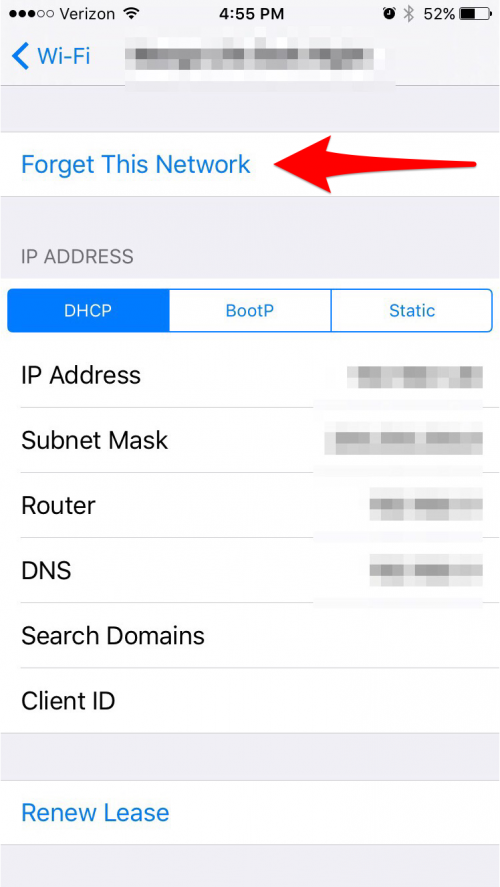
Si tiene problemas de Wi-Fi y el modo de avión alternativo no funciona, entonces vaya a Configuración> Wi-Fi y seleccione la red en particular. Luego toque Olvídese de esta red. Luego intente volver a conectarlo y firmar nuevamente.
Pruebe «Renovar el arrendamiento» para los problemas de Wi-Fi
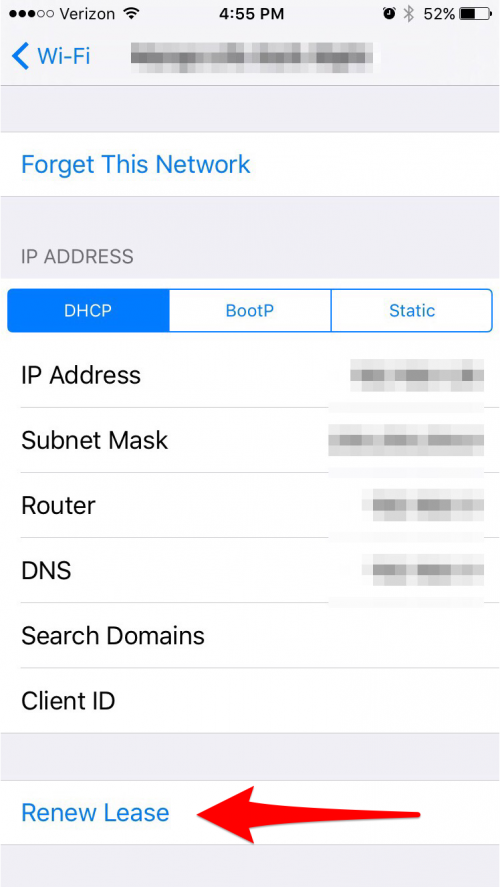
Mi computadora de escritorio generalmente no se puede conectar a Internet al menos un par de veces al día, pero puedo volver a funcionar de inmediato al renovar el número IP asignado a él. También puede renovar el contrato de arrendamiento en su iPhone. Vaya a Configuración> Wi-Fi y toque el «I» a la derecha del nombre de la red al que está conectado. Luego toque Renovar el arrendamiento.
Reiniciar configuración de la red
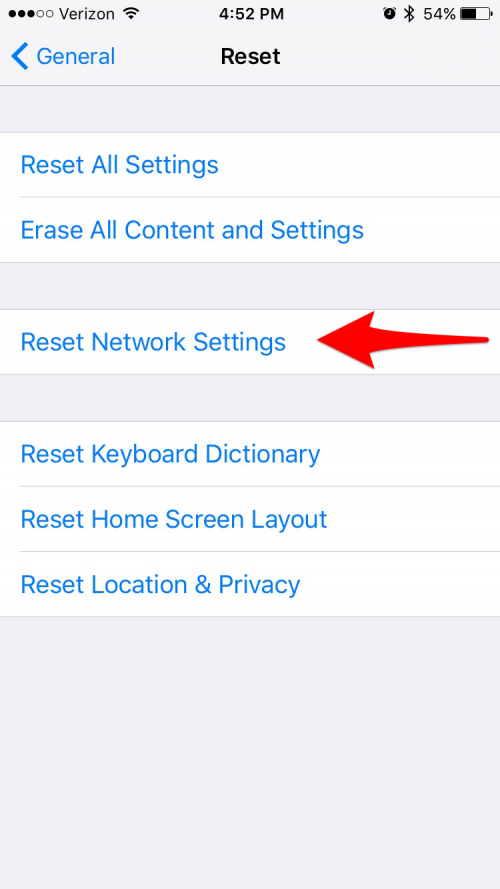
Otra opción si tiene problemas de conexión es intentar restablecer la configuración de la red. Esto restablece sus redes y contraseñas Wi-Fi y su configuración celular (así como la configuración de VPN y APN). Vaya a Configuración> General> Restablecer> Reiniciar configuración de la red.
Verifique el uso de la batería si tiene un drenaje de batería excesivo
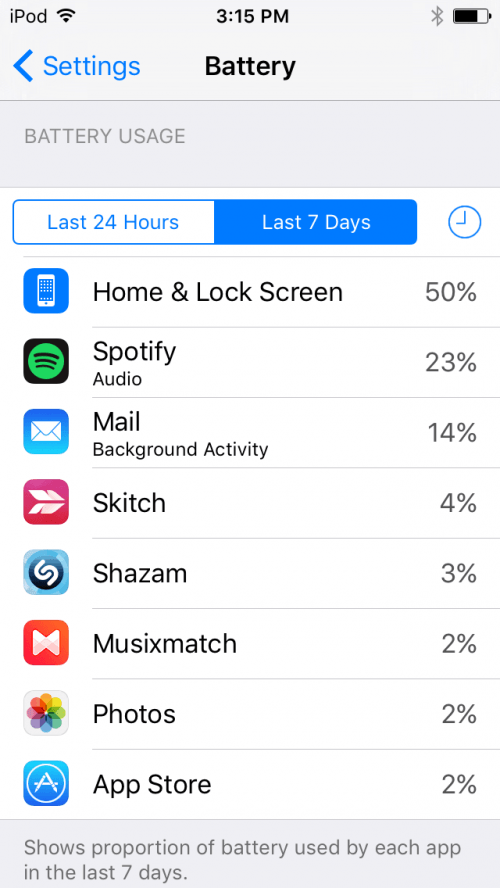
Si su batería drena más rápido de lo típico, hay un par de cosas para probar. Un primer paso simple es reiniciar su iPhone, lo que a menudo puede solucionar el problema. El siguiente paso sería ir a Configuración> Batería para ver los detalles de qué aplicaciones están utilizando su batería. No solo muestra las aplicaciones que ha estado utilizando activamente, sino también cuánta energía está drenando las aplicaciones utilizando su batería en segundo plano. Si una aplicación está tomando mucha energía en segundo plano, es posible que desee desactivar la «aplicación de la aplicación de fondo» yendo al general> La aplicación de fondo actualiza y desactiva esta función, o apagándola para aplicaciones específicas. En casos extremos, es posible que desee restablecer todas las configuraciones, o incluso hacer un reinicio y restaurar. Lea a continuación: Qué hacer si el pantalla táctil en su iPhone no está funcionando .